如何修改软件图标 更改电脑软件图标的方法
更新时间:2023-10-19 17:06:24作者:yang
在现代社会软件已经成为我们生活和工作中不可或缺的一部分,有时候我们可能会对软件的界面感到厌倦或不满意,特别是软件图标。软件图标是我们对软件的第一印象,它直接影响了我们是否愿意使用该软件。学会如何修改软件图标,以及更改电脑软件图标的方法,变得尤为重要。无论是为了个性化自己的电脑,还是为了提高工作效率,本文将介绍一些简单易行的方法,帮助您实现修改软件图标的目标。
步骤如下:
1.首先,我们在桌面上右键单击需要更改的应用快捷方式图标。
点击选择属性。
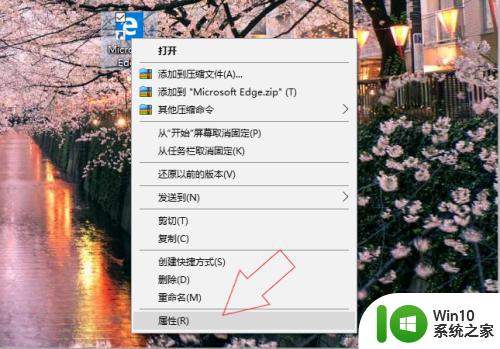
2.在该应用快捷方式的属性界面中,点击更改图标。
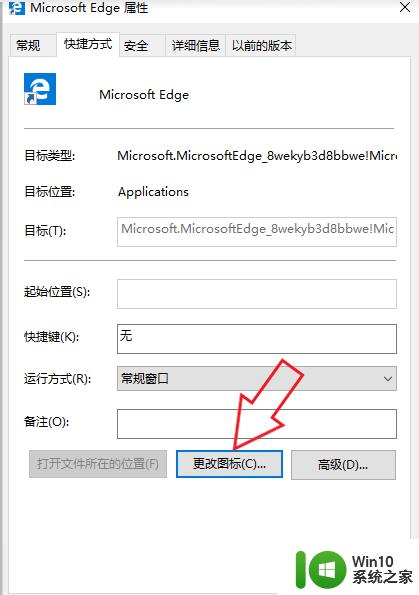
3.可以直接在系统提供的图标列表中,选择一个图标使用。
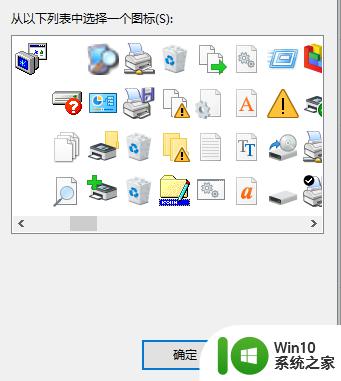
4.如果要自定义图片图标,我们首先需要右键单击用来更改的图片。
找到打开方式,选择电脑自带的画图。
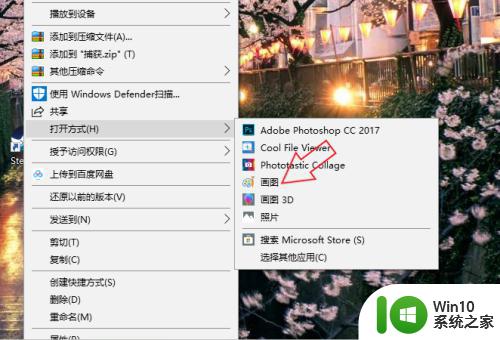
5.点击上方的文件,鼠标移至另存为,选择以BMP图片保存。
选择图片保存位置。
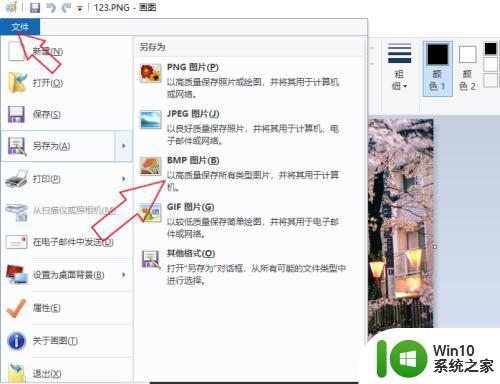
6.在图片保存位置上右键单击图片,选择重命名,将bmp的后缀改为ico。

7.然后回到更改图标页面,点击浏览。在电脑文件中找到之前修改的图片,点确定,在属性页面再点一次确定即可成功更改图标。
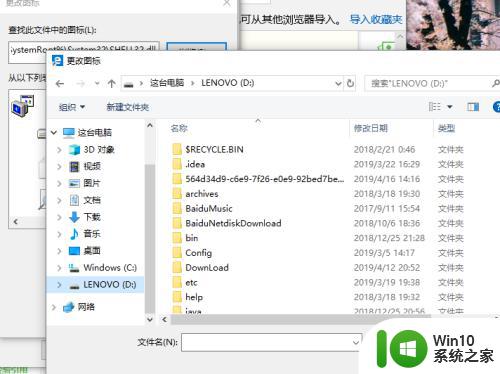
以上是关于如何修改软件图标的全部内容,如果您遇到相同的情况,可以按照这个小技巧来解决问题。
- 上一篇: wps文档怎样退出的呀 wps文档如何退出
- 下一篇: 百度网盘登不了怎么回事 百度网盘登陆失败怎么办
如何修改软件图标 更改电脑软件图标的方法相关教程
- 电脑上的软件如何隐藏图标 电脑软件如何隐藏图标位置
- win8软件图标变白修复方法 win8软件图标变白怎么恢复
- u盘图标更改的方法 U盘图标修改步骤
- windows隐藏桌面软件图标的方法 怎么样隐藏桌面软件图标
- XP系统更改和还原电脑桌面图标的方法 Windows XP系统如何修改桌面图标
- 电脑应用图标变成白色文件怎么办 电脑桌面软件图标变白如何修复
- 应用更改图标 应用程序图标如何更改
- 更改桌面图标大小设置方法 怎么调整电脑桌面图标大小
- 电脑桌面上的软件图标不见了怎么解决 电脑桌面上图标不见了的修复方法
- 电脑应用还在 但图标变白 电脑桌面软件图标变白怎么解决
- u盘更换图标的方法 u盘更改图标教程
- 电脑桌面图标怎么更换为自己喜欢的图片 电脑桌面图标更改其他图片的设置步骤
- U盘装机提示Error 15:File Not Found怎么解决 U盘装机Error 15怎么解决
- 无线网络手机能连上电脑连不上怎么办 无线网络手机连接电脑失败怎么解决
- 酷我音乐电脑版怎么取消边听歌变缓存 酷我音乐电脑版取消边听歌功能步骤
- 设置电脑ip提示出现了一个意外怎么解决 电脑IP设置出现意外怎么办
电脑教程推荐
- 1 w8系统运行程序提示msg:xxxx.exe–无法找到入口的解决方法 w8系统无法找到入口程序解决方法
- 2 雷电模拟器游戏中心打不开一直加载中怎么解决 雷电模拟器游戏中心无法打开怎么办
- 3 如何使用disk genius调整分区大小c盘 Disk Genius如何调整C盘分区大小
- 4 清除xp系统操作记录保护隐私安全的方法 如何清除Windows XP系统中的操作记录以保护隐私安全
- 5 u盘需要提供管理员权限才能复制到文件夹怎么办 u盘复制文件夹需要管理员权限
- 6 华硕P8H61-M PLUS主板bios设置u盘启动的步骤图解 华硕P8H61-M PLUS主板bios设置u盘启动方法步骤图解
- 7 无法打开这个应用请与你的系统管理员联系怎么办 应用打不开怎么处理
- 8 华擎主板设置bios的方法 华擎主板bios设置教程
- 9 笔记本无法正常启动您的电脑oxc0000001修复方法 笔记本电脑启动错误oxc0000001解决方法
- 10 U盘盘符不显示时打开U盘的技巧 U盘插入电脑后没反应怎么办
win10系统推荐
- 1 萝卜家园ghost win10 32位安装稳定版下载v2023.12
- 2 电脑公司ghost win10 64位专业免激活版v2023.12
- 3 番茄家园ghost win10 32位旗舰破解版v2023.12
- 4 索尼笔记本ghost win10 64位原版正式版v2023.12
- 5 系统之家ghost win10 64位u盘家庭版v2023.12
- 6 电脑公司ghost win10 64位官方破解版v2023.12
- 7 系统之家windows10 64位原版安装版v2023.12
- 8 深度技术ghost win10 64位极速稳定版v2023.12
- 9 雨林木风ghost win10 64位专业旗舰版v2023.12
- 10 电脑公司ghost win10 32位正式装机版v2023.12